画面録画ソフトAudialsは本当にStreamFabの代わりになれますか?詳しく解説!
要約: AudialsとStreamFabという二つのツールはそれぞれ録画とダウンロードの形で有料のVODサービスから自由に動画をPCに保存することができます。どっちを選択すべきか使い方と機能のレビューを割合に深く見ていきましょう。
こんにちは、Ushinです。映画や海外ドラマが大好きで、気になった作品はどんどん保存して、自分だけのライブラリを作るのが趣味です。
さて、皆さんがVOD録画ソフトを探していると、必ずと言っていいほど候補に挙がるのが「StreamFab」と「Audials」ですよね。でも、どちらも決して安くはない…。『買ってから後悔したくない』『自分の使い方に合っているのはどっちだろう?』、そう思うのは当然です。
この記事では、僕が両方のソフトを実際に使ってみた経験から、特定のソフトをゴリ押しするのではなく、あくまで中立な立場で、二つのソフトの「根本的な違い」を解き明かしていきます。この記事を読めば、あなたがどちらを選ぶべきか、きっと明確になるはずです。
ビデオ・オン・ディマンド(VOD)とは?
VOD(ビデオ・オン・ディマンド)とは、テレビ放送とは異なり、ユーザーが自分の好きなタイミングで動画コンテンツを選択・視聴できる配信方式です。PCやスマホ、タブレットなどの端末と高速インターネット回線があれば、映画やドラマ、オリジナル番組などをストリーミングまたはダウンロードして楽しめます。
主要なVODサービスには、Netflix、Amazon Prime Video、Hulu、Disney+などがあり、月額料金でコンテンツにアクセスするほか、作品ごとのレンタル・購入も可能です。YouTubeのように無料視聴ができるサービスもありますが、プレミアムコンテンツには課金が必要です。

AudialsとStreamFabがVOD市場に絞った原因を探る
録画ニーズの変化
DVDやBlu-rayレコーダーによるテレビ録画の需要は減少しましたが、録画ニーズ自体がなくなったわけではありません。むしろ、VODの普及によって、配信動画を保存したいという需要へと形を変えています。
配信終了リスクへの備え
VODでは、権利関係などの理由で配信作品が予告なく削除されることがあります。視聴者にとっては、お気に入りの作品を見逃さないよう、配信中に保存しておきたいというニーズが高まっています。
DRMによる保存の困難さ

VODサービスでは、コンテンツの不正コピー防止のためDRM(デジタル著作権管理)を導入しています。これにより、一般的な録画ソフトでは画面が黒く表示されたり、公式アプリでのダウンロードも視聴期限が設定されていたりします。
こうした制限を乗り越えるために、StreamFabのようなDRM解除対応の専門ツールが注目されています。
【最重要】全ての違いはここから生まれる:2つのソフトの根本的な技術差
まず、一番大事なことをお伝えします。StreamFabとAudialsは、似ているようで全く異なる技術で動いています。この違いを理解することが、ソフト選びの全てと言っても過言ではありません。
StreamFabの動作原理:「直接ダウンロード」方式
StreamFabは、配信サーバーから暗号化された映像データを直接、丸ごと持ってくるイメージです。
長所: サーバーにある元のデータそのものを手に入れるので、画質や音質の劣化が一切ありません。理論上、最高のクオリティを維持できます。また、ダウンロード速度も非常に速いのが特徴です。
短所: 配信サイトが暗号化の仕組みを変更すると、一時的にダウンロードできなくなることがあります。その場合、StreamFab側のアップデートを待つ必要があります。
Audials Movieの動作原理:「高品質な画面録画」方式
一方、Audialsは、パソコンの画面に映っているものを、特殊な高性能カメラで撮影するようなものです。これは一般的にストリーミング動画録画と呼ばれる技術で、多くのソフトがこの方式を採用しています。
長所: 「画面に再生できるものなら何でも録画できる」という安心感��あります。サイト側の仕様変更に比較的強く、安定して使いやすいのが魅力です。
短所: あくまで「録画」なので、画質や速度には上限があります。また、PCの環境やサイトとの相性によっては、時々「Audialsでうまく録画できない」といったトラブルが起こる可能性もゼロではありません。
Audialsは本当に有料VOD動画を録画できるのか
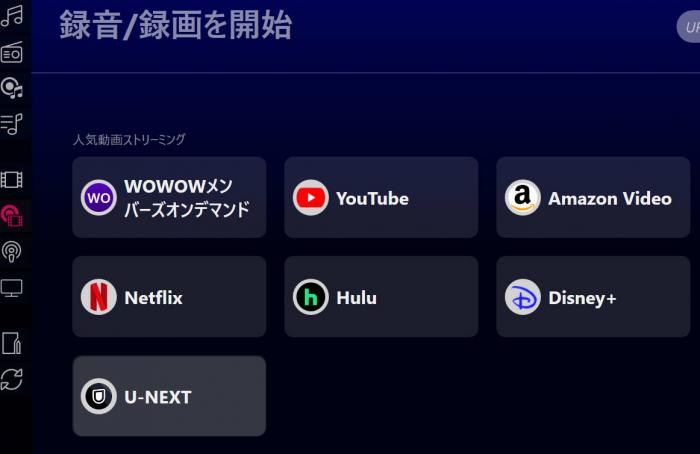
Audialsのヘルプセンターまたはホームページの所でNextflixを含んで、いくつかの録画可能なVODサービスをアピールしています。ソフトAudials MovieやAudials Oneをダウンロードしてから、「動画ストリーミング」の所で録画可能の有料VODサービスも詳しく並んでいます。
具体的には次の有料VODサービスがあります。
- WOWOWメンバーズオンディマンド
- Amazon Video
- Nextflix
- Hulu
- Disney+
- U-Next
- Apple+
- DMM
ちょうど、私は手元にいくつかのVODサービスの有料会員のアカウントをもっているので、果たしてAudialsで録画できるのかを検証してみました。
検証VODサービス:Hulu、Nextflix、U-Next、DMM
ツール:Audials One無料トライアル版、VODそれぞれの有料会員アカウント。
検証した結果:
念のために、Wondershare DemoCreatorとVideoProcのような一般の録画ソフトも比較として録画してみましたが、結局はこの二つの録画ツールで同じ動画を録画する場合は真っ黒な画面しか記録できません。成功に録画した画像は次どおりです。
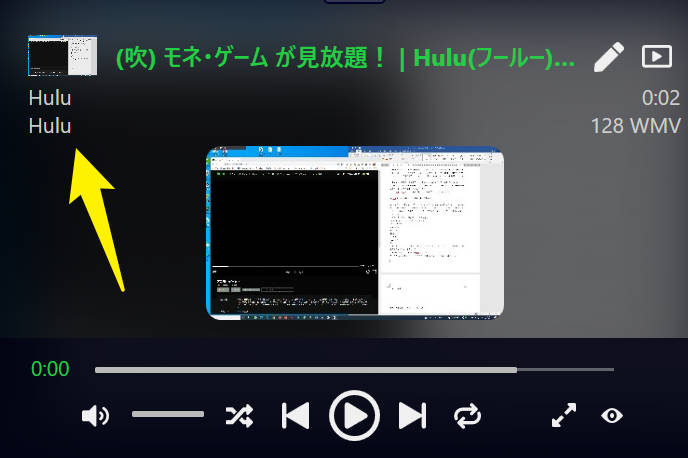
(Hulu録画不可)
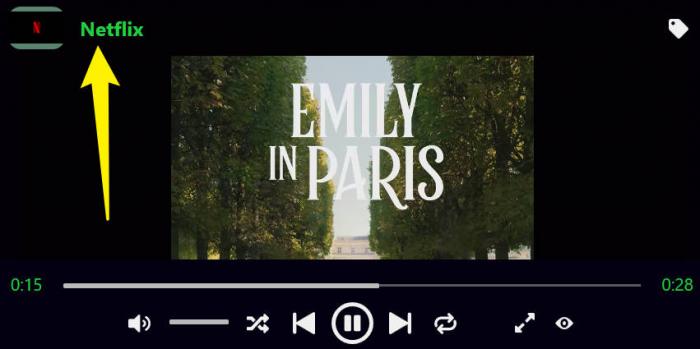
(Netflix録画可能)

Audialsの使い方にはやはりいくつかの注意すべきところがあるので、もう少しご紹介します。
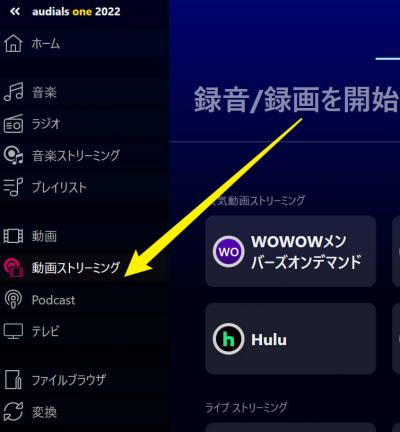
そして録画開始の設定ウィンドウが出てきます。ここAudialsの内蔵プレイヤーから録画するか、PCにインストールしたブラウンで録画するかを決めることができます。それぞれ一長一短があります。
Audialsの内蔵プレイヤー:再生領域だけに正確に絞ってプレイヤーのボタンとか余計な画面要素なしで録画できます。不便なところは改めてお持ちのVODアカウントをAudialsの内蔵ブラウザで認証する必要があります。
ブラウザから録画:お持ちのVODアカウントを普段お使いのブラウザで使用できます。再認証が不要です。問題はHuluを録画するように、ときには再生領域を正確に検出し、記録することができない状況が起こります。
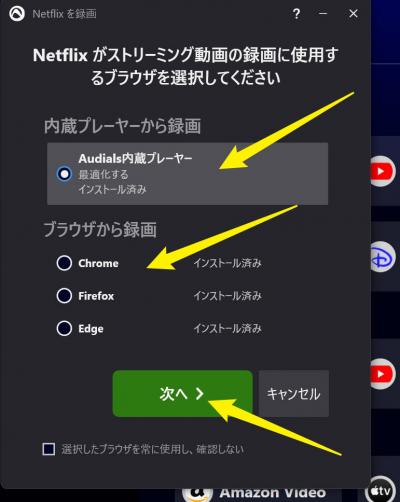
Audialsの使用感想と改善してほしいところ
実際に使ってみた結果、Audialsは確かに有料VOD配信動画を含む色んな動画を録画できる非常に強力なツールと実感しました。とくに、録画するとき、自動で動画の再生領域を正確を検出し、再生画面以外の画面内容を一切記録しないという点が非常に役立つです。これで完璧に動画を録画するできます。
一方、いくつか看過できない不便なところもあります。
- その一は前で述べたHulu録画失敗の例のように、時々正確に動画の再生領域を検出して録画することができない場合もあります。
- ソフトが非常に重たい感覚です。私はノートパソコンを使っていますが、とにかくボタンを押したら反応が遅い、ソフトがブラウザがフリーズして崩れた場合がよくあるようです。
- あくまでも録画しかできません。途中で再生中の画面を最小化させる、録画が自動で中止となります。やはり動画の再生が終わるまでそのまま待つ必要があります。
Audialsは果たしてSteamFabの有力候補になれますか?
有力候補としてStreamFabの代わりにAudialsをすすめるのはぜんぜん問題ないと思いますが、機能および使用の便利さからして個人的にはやはりStreamFabは圧倒的に優位性にあると思います。
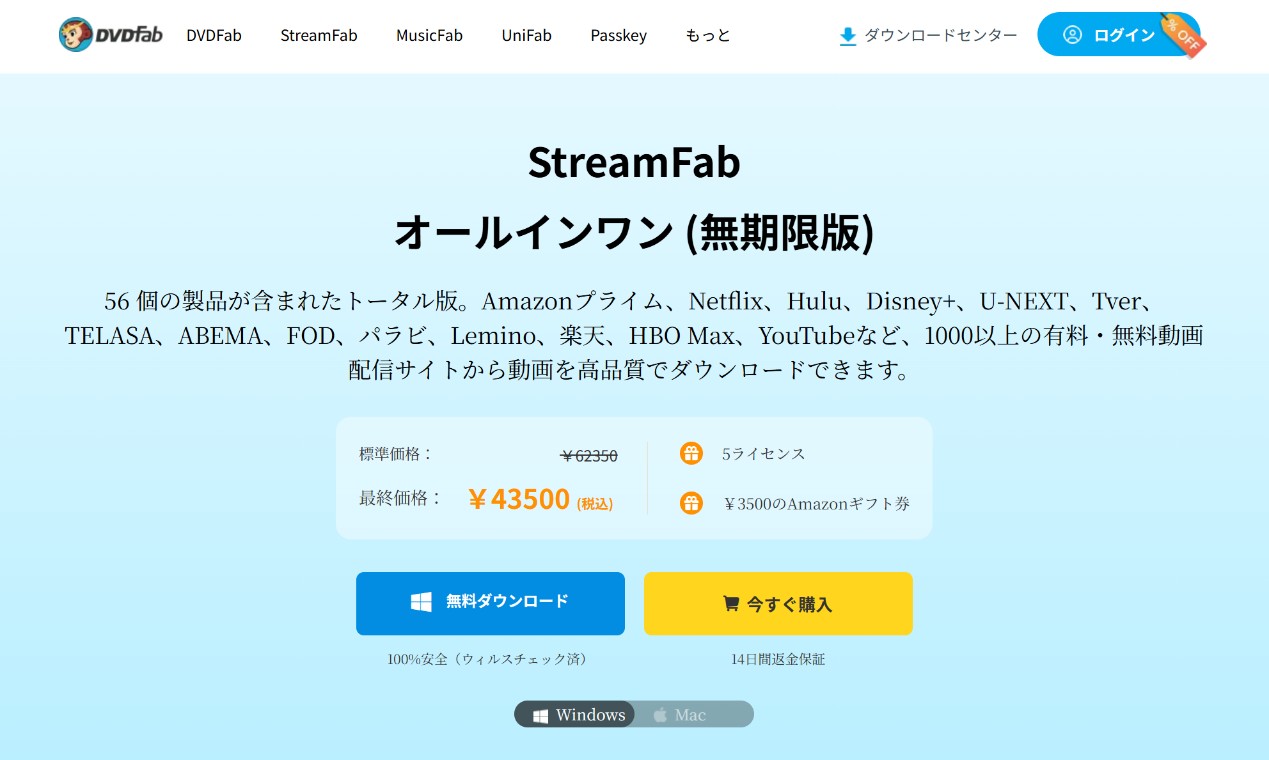
操作感覚では、StreamFabはレスポンスがもっと速くて軽く使える感じです。最も重要なStreamFabが録画型よりダウンロード型で有料VOD動画を保存する作業に近いです。つまり、ダウンロード開始をクリックすれば、VOD動画の保存が裏側で自動で行います。プレイヤーを開けっ放しにして動画再生が終わるまで待つ必要はありません。
また、内蔵のキューイング機能を使って複数のVOD動画をキューに追加して自動でダウンロードさせることも可能です。これで動画保存の効率が更にアップです。
また、次のAudialsより使いやすいところもあります。
- 欧米、日本で人気な主流VODサービスにほぼすべて対応しています。Audialsより対応できるVODサービスがよほど多いです。
- 有料VODサービスに加え、Youtubeなど数百の無料動画サイトから動画をダウンロードすることもサポートです。
- 操作がもっと直感でレスポンスが速くて分かりやすいです。
- 対応できる有料VODサービスが多いです。
- 録画ではなくてダウンロード型なので、自動で裏側で保存作業が進みます。
- 最大8Kまでの画質で動画をダウンロードできます。
StreamFabをダウンロードするだけで、30日間無料で全機能を体験できます。今すぐダウンロードしましょう!
次はStreamFabの使い方を簡単に見ていきましょう。
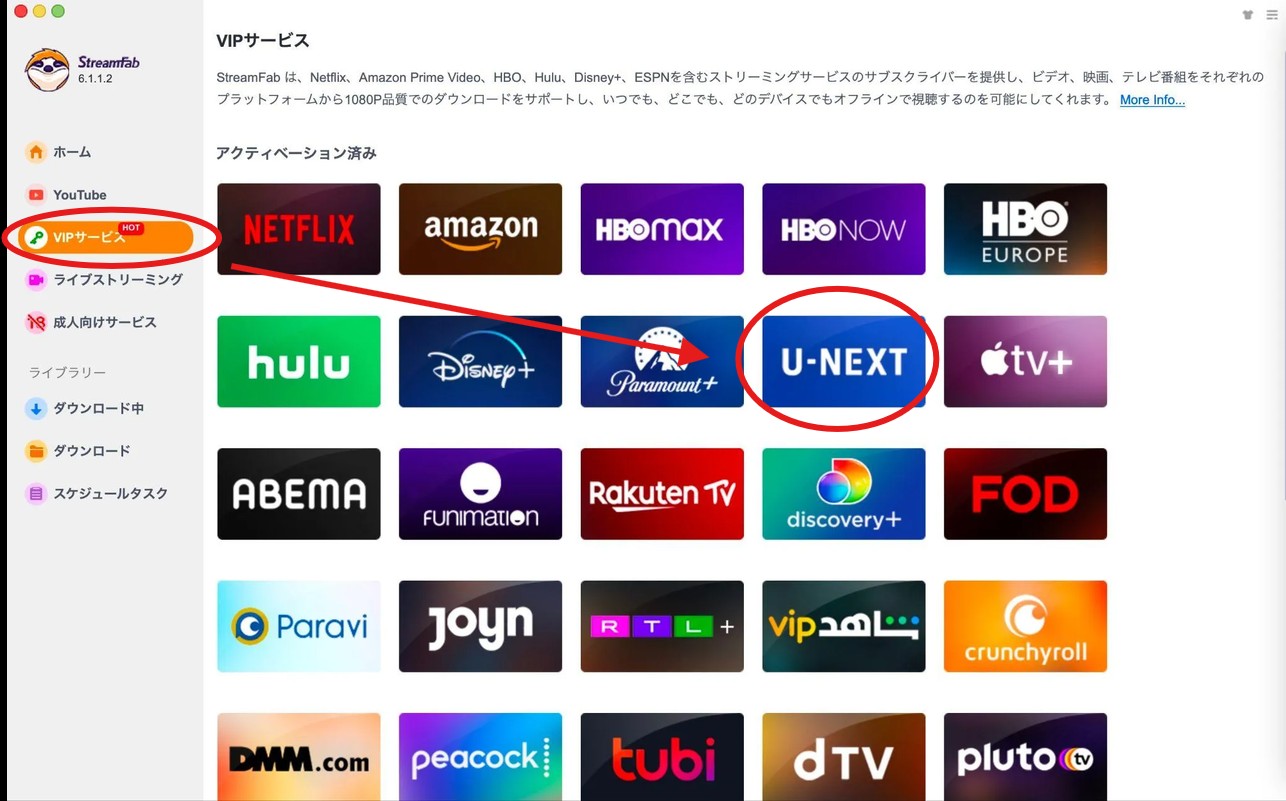
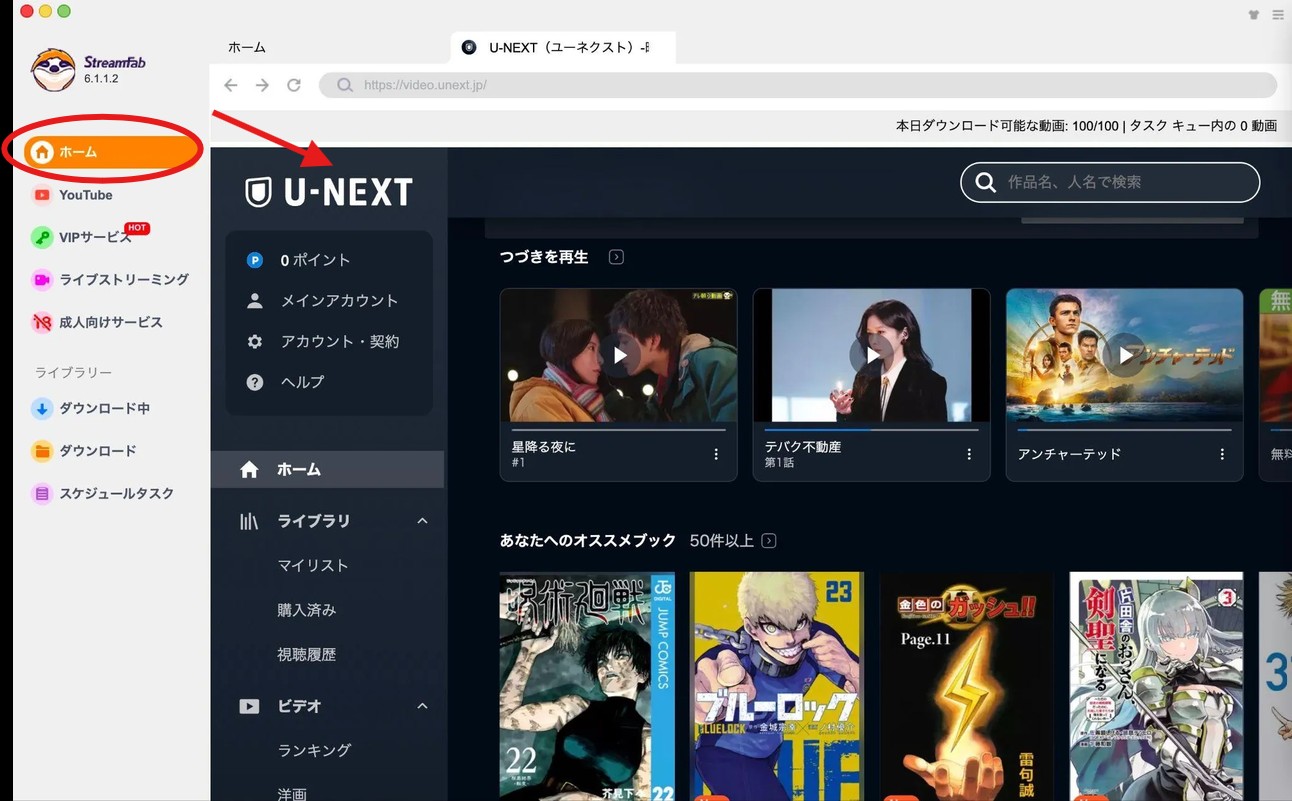
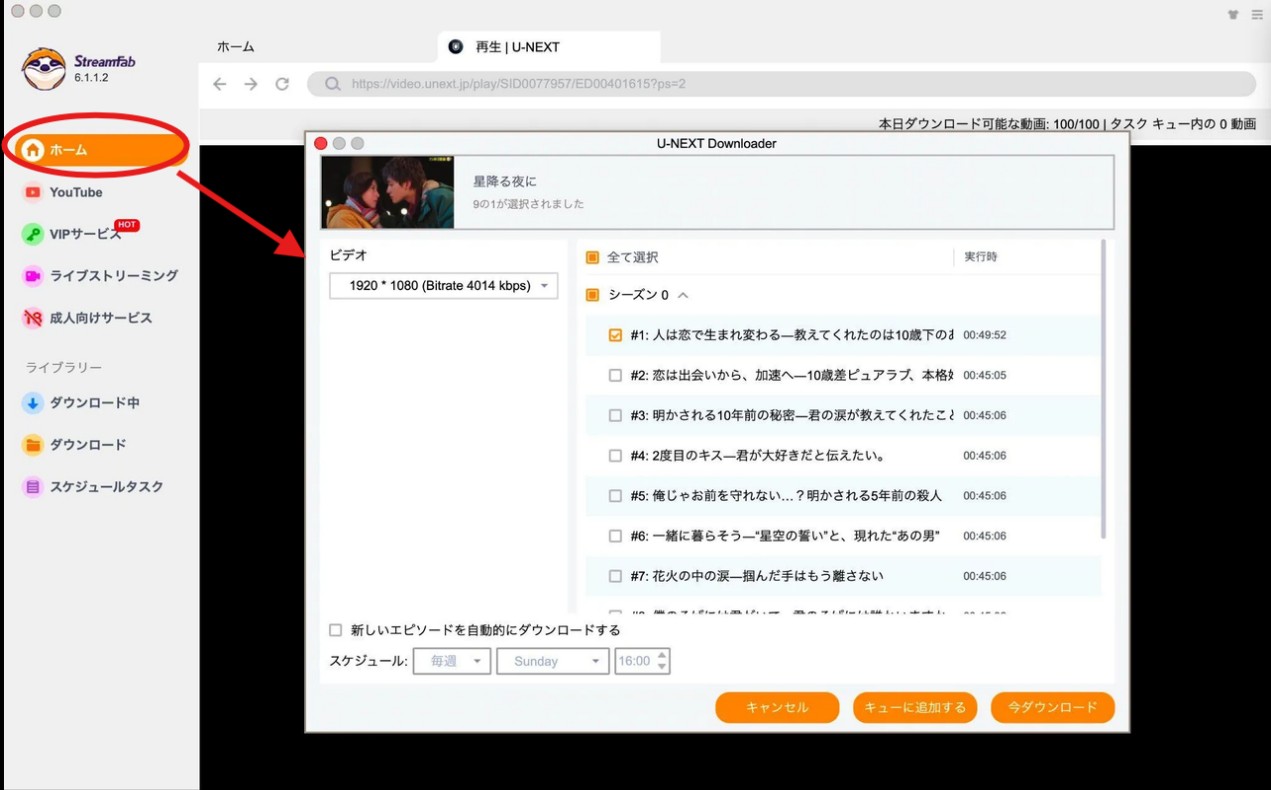
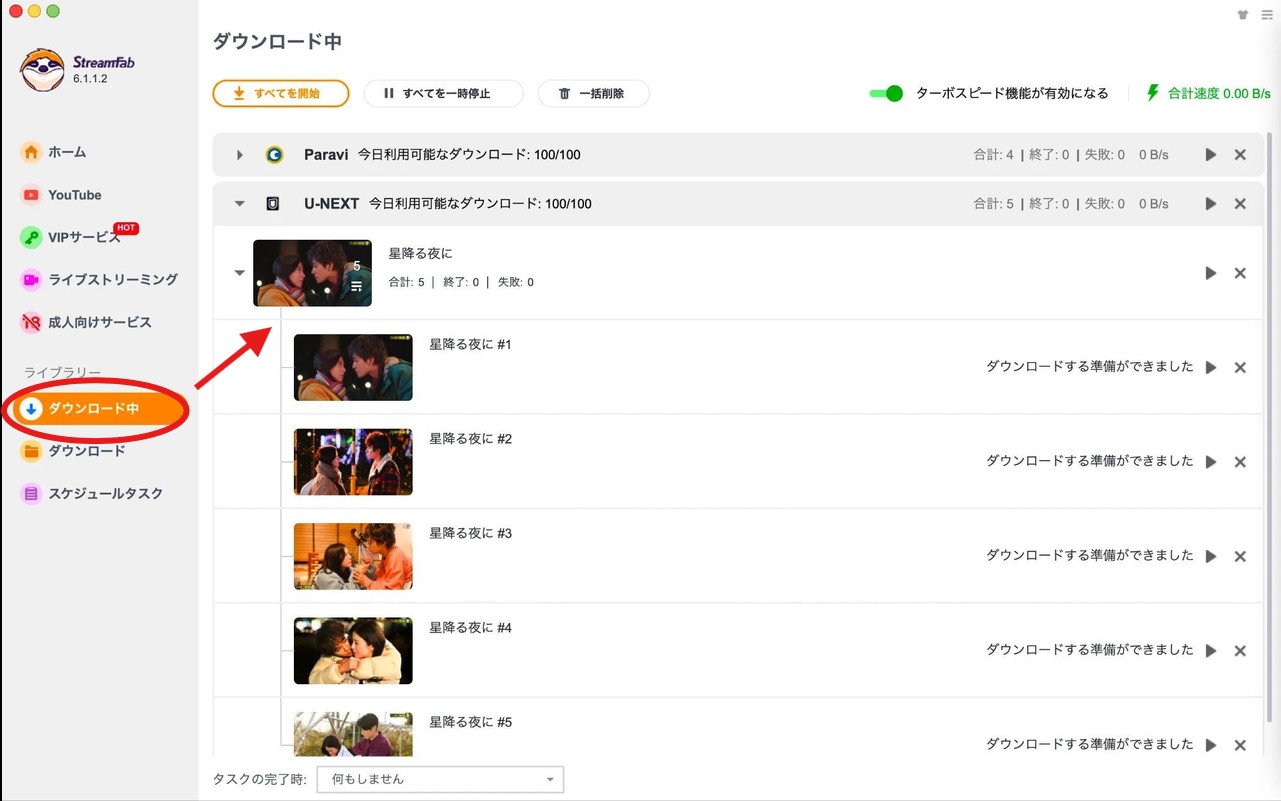
海外ソフトの「安全性」は大丈夫?皆が心配するポイント
海外製のソフト、特にAudialsやStreamFabのような高機能ツールを使う際、「ウイルスとか大丈夫かな?」と不安に思う方も多いでしょう。
ソフトウェア自体の安全性は?
結論から言えば、公式サイトから入手すればAudialsもStreamFabも安全性は高く、ウイルスの心配は基本的にありません。いずれも長年の開発実績を持つ信頼性の高い企業が提供しています。くれぐれも非公式なダウンロードサイトは避け、必ず正規ルートで入手してください。
StreamFabの安全性はもう確認したので、ご安心ください~
録画の利用目的が大切
VODの録画についても、「録画って法律的に大丈夫なの?」という声をよく耳にします。基本的には私的利用の範囲内であれば問題視されにくいというのが一般的な認識です。ただし、録画した動画を第三者に配布したり、SNSや動画サイトにアップロードする行為はNGです。その点は注意しましょう。
なお、「どのように録画できるのか?」「ストリーミング録画は違法だしバレる?」を詳しく知りたい方は、ストリーミング動画を録画する方法の解説記事も参考になります。
【ユーザーから】streamfabについての評価

Trustpilotでstreamfabは4.6点で、優良レベルに登りました。じゃあ、機能の面では?
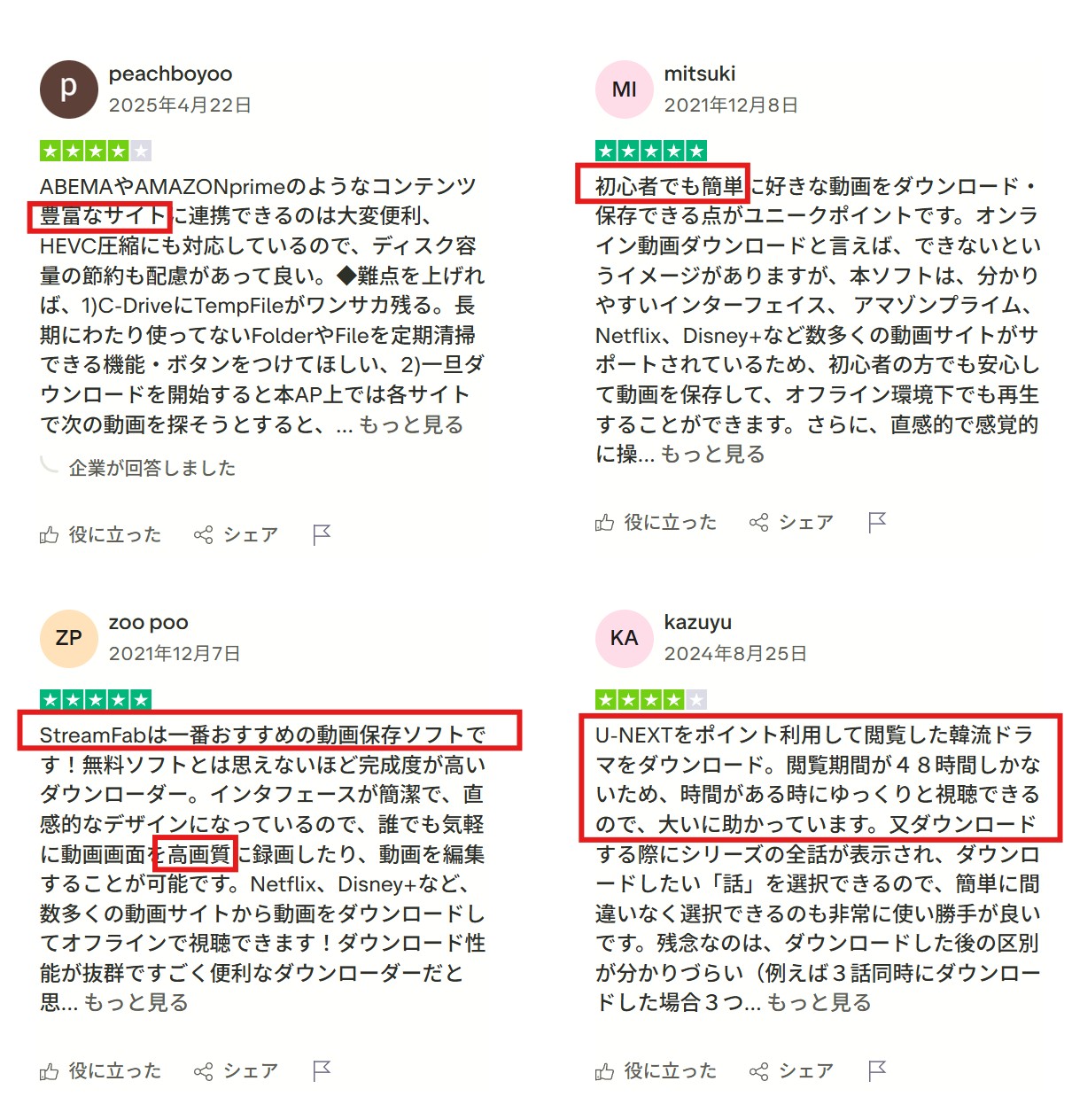
以上のレビューから見ると、強大な機能を備えているstreamfabは「無料ソフトとは思えないほどの完成度」、「本当に使える録画・保存ツール」との高評価を獲得しました。ストリーミング動画を本格的に保存したい方には、非常におすすめできる一本です。
streamfabの評価について、もっと詳しく内容はこのリンクをクリックしましょう~
まとめ:後悔しないソフト選びのために
いかがでしたでしょうか。
もうお分かりの通り、この2つのソフトに絶対的な優劣はありません。例えるなら、
- StreamFabは「VODダウンロードの専門家」
- Audialsは「メディア録製の総合デパート」
と言えるでしょう。
あなたのデジタルライフが、この記事の情報でより豊かになることを願っています。
「Audials」だけでなく、友人が他のソフトも比較したので、必要に応じて参考しましょう~

